
Ez a szoftver folyamatosan futtatja az illesztőprogramokat, és így megóvja az általános számítógépes hibáktól és a hardverhibáktól. Ellenőrizze az összes illesztőprogramot most 3 egyszerű lépésben:
- Töltse le a DriverFix alkalmazást (ellenőrzött letöltési fájl).
- Kattintson a gombra Indítsa el a szkennelést hogy megtalálja az összes problémás illesztőprogramot.
- Kattintson a gombra Frissítse az illesztőprogramokat új verziók beszerzése és a rendszer hibás működésének elkerülése érdekében.
- A DriverFix alkalmazást letöltötte 0 olvasók ebben a hónapban.
Annak ellenére, hogy az újkori média átveszi a klasszikus médiát, ez még nem jelenti azt, hogy a tévé nem szerepel a képen. Néhány exkluzív program és műsor csak régimódi módon tekinthető meg, például élő hírek vagy közönség által kedvelt beszélgetős műsorok. Mivel a digitális televíziót PC-adatfolyamokon lehet nézni, manapság sok felhasználó keresi a televíziózás módját a Windows 10 rendszeren.
A számítógép TV-ként történő használata nagyszerű élmény lehet, de ez nagymértékben függ a használt szoftvertől / adathordozótól, valamint a képernyő méretétől és minőségétől. Tehát a két platform egyesítése kissé korlátozott. Mindazonáltal megpróbáljuk biztosítani a tévézés legegyszerűbb, legbiztonságosabb és leggyorsabb módját a számítógépén. Az illegális streaming webhelyeket nem javasoljuk pontosan, mivel a kockázat súlyos, és a minőség gyakran gyenge.
Az alábbiakban többet kell találnia ahhoz, hogy zökkenőmentesen és élvezetesen élvezhesse a tévét, mint például a régi időkben, amikor minden legalább valamivel egyszerűbb volt.
Hogyan nézhet TV-t Windows 10 rendszeren
A tuner vagy a TV-kártya hardveres alkatrész, amelyet telepítenie kell a tévénézéshez. Ez nem éppen a legdrágább hardverkomponens, mivel meglehetősen megfizethető áron megtalálható. Az elhelyezés meglehetősen egyszerű. A ház rekeszébe ugyanúgy kerül, mint egy grafikus kártya vagy egy hangkártya. A beállítás után be kell szereznie a megfelelő szoftvert a remek eszköz futtatásához.
Bevezetésével Windows 10, A Microsoft lemondott egy széles körben elterjedt Media Centerről, amely varázsként működött sok felhasználó számára. Kicsit ésszerűtlen cselekedet, de ez nem furcsa esemény a redmondi óriás számára. Szerencsére a Windows-natív alkalmazás elvetése után más szoftveres megoldások jelentek meg. A mezőny vezetője jelenleg az Kodi. Miután az Xbox-ot nyílt forráskódú médialejátszóként alapították, a KODI napjainkban a Media Center érvényes utódja. Ingyenes, megbízható és könnyen használható. Ezenkívül megmutatjuk, hogyan lehet a KODI-t használni televíziózáshoz és a szabványos funkciók egyidejű használatához.
- Töltse le és telepítse a KODI for Windows alkalmazást. Ezen található a letöltési link oldal.
- Csatlakoztassa a kábelt a számítógéphez a TV-tuner kártya csatlakoztatásával.
- Nyissa meg a KODI-t.
- Az Oldalsáv alatt kattintson a Kiegészítők elemre.
- Válassza a Saját kiegészítők lehetőséget.
- Nyitott PVR kliensek.
- Keresse meg a hardverének megfelelő megfelelő kiegészítőt.
- Töltse le és telepítse.
- Most térjen vissza a kezdőképernyőre, és kattintson a TV elemre.
Ezzel sokféle televíziót kell néznie a számítógépén. Használhatja az overlay ablakot, amely lehetővé teszi a tévézést, miközben mindennapi feladatokat végez a számítógépén. Élvezze az idejét a televízióval, és ne felejtse el megosztani tapasztalatait az alábbi megjegyzésekben.
KAPCSOLÓDÓ TÖRTÉNETEK, AMELYEKET ELLENŐRZNI KELL:
- 6 legjobb podcast szoftver Windows PC-felhasználók számára
- 5 legjobb képátméretező eszköz a Windows PC-felhasználók számára
- 25 legjobb színválasztó alkalmazás a Windows 10 rendszerhez

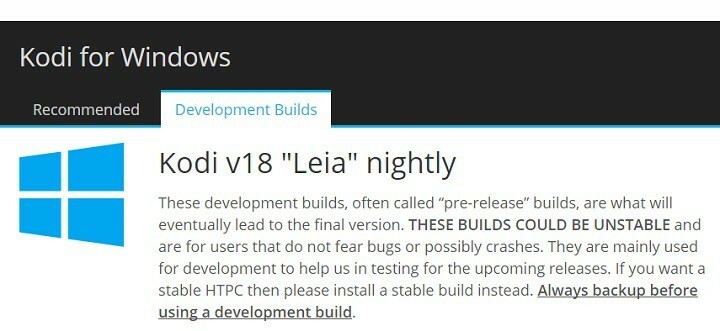
![8 legjobb Kodi doboz [Streaming minőség és költségvetés választás]](/f/0b017c47822aeafe1d303daad88398f5.jpg?width=300&height=460)